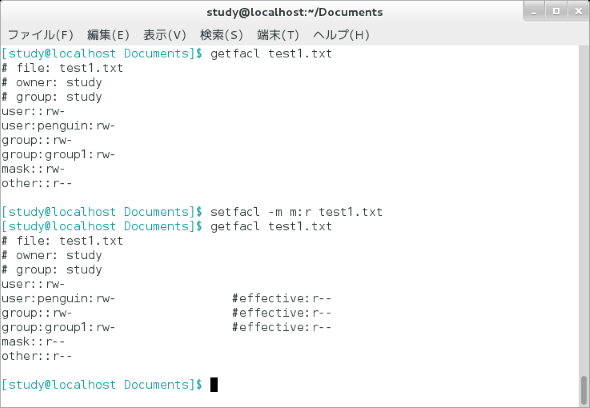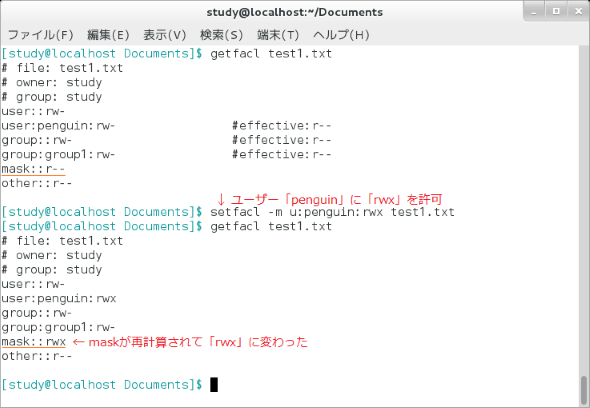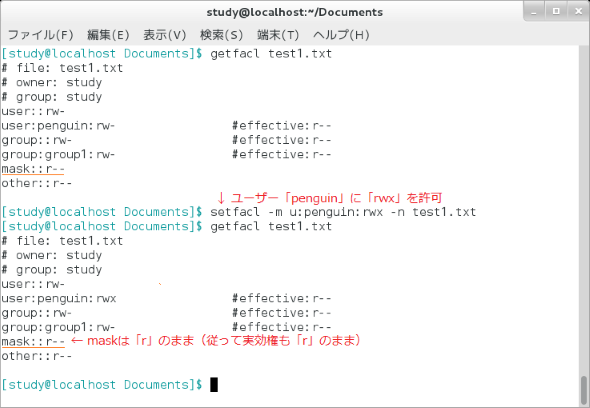【 setfacl 】コマンド(応用編その2)――アクセス制御リスト(ACL)のマスクを設定する:Linux基本コマンドTips(236)
本連載は、Linuxのコマンドについて、基本書式からオプション、具体的な実行例までを紹介していきます。今回は、ファイルやディレクトリのアクセス制御リスト(ACL)を設定/削除する「setfacl」コマンドです。
本連載は、Linuxのコマンドについて、基本書式からオプション、具体的な実行例までを紹介していきます。連載第234回の基礎編、第235回の応用編その1に引き続き、ファイルやディレクトリのアクセス制御リスト(ACL)を設定/削除する「setfacl」コマンドを扱います。
setfaclコマンドとは?
「setfacl」(set file access control lists)は、ファイルやディレクトリの「アクセス制御リスト(ACL)」を設定したり、削除したりするコマンドです。
ACLが有効になっているファイルシステムの場合、通常のファイルアクセス制御(基本ACL)に加えて、特定のユーザーやグループに対してファイルごとのアクセス制限(拡張ACL)が可能になります。
なお、通常のファイルアクセス制御は、「所有者」「グループ」「その他」に対して、それぞれ「読み出し」「書き込み」「実行」の可否を設定します。設定内容は、「ls -l」(連載第26回)や、「stat」(第122回)で確認できます。
拡張ACLが設定されている場合、「ls -l」を実行すると9桁のパーミッション表示の後に「+」記号を表示します。具体的な設定内容を表示したい場合は、「getfacl」コマンド(第233回)を使います。
setfaclコマンドの書式
setfacl [オプション] ファイル名……
setfacl [--test] --restore=設定ファイル名
※[ ]は省略可能な引数を示しています
setfaclの主なオプション
| 短いオプション | 長いオプション | 意味 |
|---|---|---|
| -m 設定 | --modify=設定 | 拡張ACLを設定する |
| -M ファイル | --modify-file=ファイル | ファイルからACLエントリを読み出して設定する |
| --set=設定 | 拡張ACLを設定して現在の設定と置き換える | |
| --set-file=ファイル | ファイルからACLエントリを読み出して設定し、現在の設定と置き換える | |
| -x 設定 | --remove=設定 | 指定した拡張ACLを削除する |
| -X ファイル | --remove-file=ファイル | ファイルからACLエントリを読み出して該当するエントリを削除する |
| -b | --remove-all | 全ての拡張ACLを削除する |
| -k | --remove-default | デフォルトACL(※1)を削除する |
| --mask | ACLマスクが明示されている場合でも実効権マスク(※2)を再計算する | |
| -n | --no-mask | 実効権マスク(※2)を再計算しない |
| -d | --default | 全ての操作をデフォルトACL(※1)に適用する |
| -R | --recursive | 全ての操作をディレクトリに対して再帰的に実施する(--restoreと同時に指定できない) |
| -L | --logical | シンボリックリンクをたどる |
| -P | --physical | シンボリックリンクをたどらない |
| --restore=設定ファイル | 設定ファイルに従い、ACLを設定する(設定ファイルの書式はgetfaclの出力に準じる) | |
| --test | テストモード(実施結果を表示するだけで、実際には設定しない) | |
「-m」で設定するACLエントリの書式
| 記入内容(※3) | 意味 |
|---|---|
| user:ユーザー:許可内容 | ユーザーに対する許可 |
| group:グループ:許可内容 | グループに対する許可 |
| other:許可内容 | その他に対する許可 |
| mask:許可内容 | 与えられる許可の最大値(マスク) |
| default:user:ユーザー:許可内容 | ユーザーに対するデフォルトの許可 |
| default:group:グループ:許可内容 | グループに対するデフォルトの許可 |
| default:other:許可内容 | その他に対するデフォルトの許可 |
| default:mask:許可内容 | デフォルトのマスク |
※3 「user」「group」「other」「mask」「default」はそれぞれ「u」「g」「o」「m」「d」と略すことが可能。「ユーザー」部分はユーザー名またはユーザーIDを指定する。省略した場合は所有者。「グループ」部分はグループ名またはグループIDを指定する。省略した場合は所有グループ。「許可」部分は、読み出し(r)、書き込み(w)、実行(x)の文字か、8進数の数値で設定する
許可内容の設定
| 文字 | 数値 | 許可内容(※4) |
|---|---|---|
| x | 1 | 実行可能 |
| w | 2 | 書き込み可能 |
| r | 4 | 読み出し可能 |
| - | 0 | 全て許可しない |
※4 rwや6、rwxや7のように複数の文字(数値)を組み合わせて指定できる。「r」を「r--」のように指定することも可能。
ACLマスクを設定する
ACLを設定したファイルやディレクトリには、「ACLマスク」も自動設定されます。設定されるACLマスクの内容は、「グループかユーザー名を指定したACLエントリで与えられる許可の最大値」です。
このため、ACLマスクを変更すれば、「許可の最大値」を変更できます。例えば、ACLマスクを「r」に変更すると、「rw」や「rwx」が与えられていたユーザーやグループに対する許可が全て「r」となります。このように、実際に許可される権限を「実効権」(effective right)と呼びます。
設定されている許可と実効権が食い違う場合、ACLを表示するgetfaclコマンドでは「#effective:実効権」と表示します。
ACLマスクは「setfacl -m mask:許可内容」と設定します(画面1)。デフォルトのACLマスクの場合は「setfacl -m d:mask:許可内容」とします。「mask:」は「m:」と略すことも可能です。
なお、ファイルやディレクトリの所有者は、setfaclコマンドで許可を変更した場合も基本ACL(lsコマンドやstatコマンドで表示される基本的なパーミッション)でACLが決まるため、ACLマスクの影響を受けません。
コマンド実行例
setfacl -m m:値 ファイル
(ファイルにACLマスクを設定する)
setfacl -m m:r test1.txt
(test1.txtのACLマスクを「r」にする)(画面1)
ACLマスクを保持する
ACLマスクをいったん設定したファイルに対し、あらためてACLを設定すると、ACLマスクは実効権から、「ACLで与えられる許可の最大値」に戻ります(画面2)。
ACLマスクをそのまま保持したい場合は「-n」(--no-mask)オプションを使用します(画面3)。
コマンド実行例
setfacl -m 設定 -n ファイル
(ACLマスクを変更せずにACLを設定する)
筆者紹介
西村 めぐみ(にしむら めぐみ)
PC-9801NからのDOSユーザー。PC-486DX時代にDOS版UNIX-like toolsを経てLinuxへ。1992年より生産管理のパッケージソフトウェアの開発およびサポート業務を担当。著書に『図解でわかるLinux』『らぶらぶLinuxシリーズ』『Accessではじめるデータベース超入門[改訂2版]』『macOSコマンド入門』など。2011年より、地方自治体の在宅就業支援事業にてPC基礎およびMicrosoft Office関連の教材作成およびeラーニング指導を担当。
関連記事
Copyright © ITmedia, Inc. All Rights Reserved.